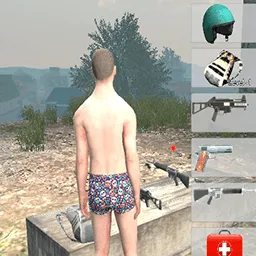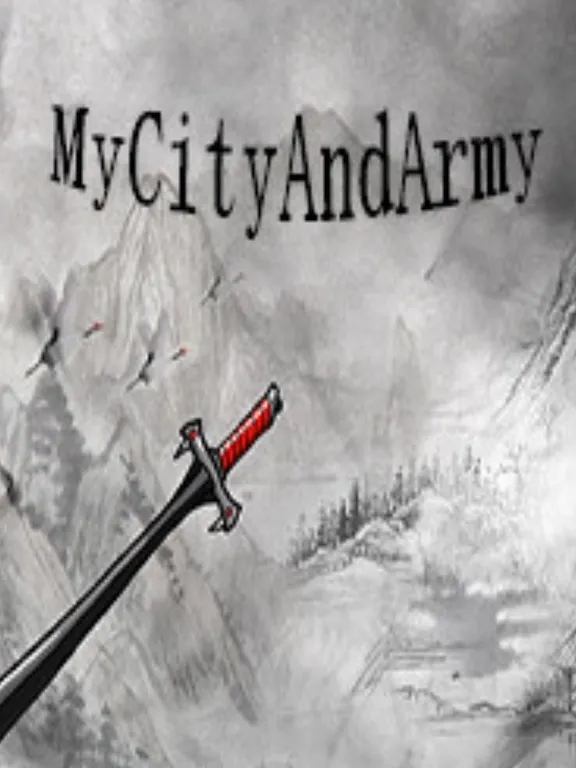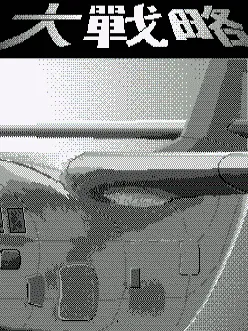使用VLOOKUP可以很方便的在一个表中查找某个值,在另一个表中查找对应的值,实现数据的关联匹配。本文将以非常简单的方式介绍如何使用VLOOKUP函数。
演示所用的电脑型号为荣耀MagicBook 16 Pro,系统版本为Windows 11,软件版本为Excel 2023
一、VLOOKUP函数的基本语法
在介绍如何使用VLOOKUP匹配两个表之前,我们先了解一下VLOOKUP函数的基本语法:
=VLOOKUP(查找值,表格数组,列索引号,[查找范围])
2.使用 VLOOKUP 匹配两个表
现在我们用一个简单的例子来演示如何使用 VLOOKUP 函数匹配两个表。我们有两张表,一张包含学生成绩,另一张包含学生姓名和相应的成绩。我们想在第二个表中添加一列,并通过匹配学生姓名来填写相应的成绩。
2.1 数据准备
首先确保你有两个表。一个表包含学生姓名,另一个表包含学生成绩。表结构应如下所示:
表格 1 - 学生姓名表
表格 2 - 学生成绩表
2.2 使用 VLOOKUP 进行匹配

在表2中的“数学成绩”一栏中,我们要填写相应学生的数学成绩。在单元格B2中输入以下公式:
=VLOOKUP($A2,'学生姓名表'!$A$2:$B$4, 2, FALSE)
此公式的含义是在“学生姓名表”中查找与当前学号匹配的学生姓名,然后返回该学生的数学成绩。将此公式拖拽或填充到 B2:B4 单元格即可完成匹配。
三、VLOOKUP函数注意事项
使用VLOOKUP函数匹配两个表时,需要注意以下几点:
3.1 设置表格范围
确保您已正确设置 VLOOKUP 函数中的表格范围 (table_array)。此范围应包括搜索值所在的列和相关数据列。
3.2 精确匹配与近似匹配
根据具体需求选择VLOOKUP的range_lookup参数,如果需要精确匹配,则设置为FALSE;如果需要近似匹配,可以省略此参数或设置为TRUE。
3.3 处理未找到匹配项的情况
如果 VLOOKUP 找不到匹配项,它将返回错误值 (#N/A)。您可以使用 IFERROR 函数来处理这种情况,例如:
=IFERROR(VLOOKUP($A2,'学生姓名表'!$A$2:$B$4, 2, FALSE),"未找到")
这样,如果没有找到匹配项,单元格将显示“未找到”。
四、结论
使用VLOOKUP函数在两个表之间进行数据匹配是一种非常简单有效的方法。通过了解VLOOKUP的基本语法和一些注意事项,您可以轻松应用此函数解决Excel中数据匹配的需求。希望通过本文的介绍,读者可以更自由地使用VLOOKUP函数来实现两个表之间的数据关联。在Excel的世界里,VLOOKUP是一个强大的工具,可以让您的数据分析工作更加高效。